打开方式中没有excel选项 Excel文件打不开的解决方法
在日常工作中,我们经常会遇到打开Excel文件时出现没有Excel选项的情况,导致无法正常打开文件的问题,这种情况可能是由于Excel软件未正确安装、文件格式不兼容或者系统配置出现问题所致。为了解决这一困扰,我们可以尝试重新安装Excel软件、将文件另存为兼容格式或者检查系统配置是否正常。通过这些简单的操作,我们便能顺利打开Excel文件,继续高效地工作。
具体方法:
1.首先再次对着EXCEL文件右击——打开方式,查看有没有EXCEL打开方式,没有就点击:选择默认程序

2.在打开方式的选项中如果推荐程序和其他程序选项都没有EXCEL打开方式,点击:浏览。
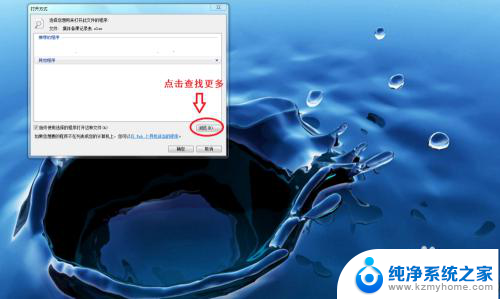
3.打开EXCEL安装程序所在位置,如C:\Program Files\Microsoft Office\Office15,打开Office15文件夹后,点击选择EXCEL图标——点击打开,这样就添加了EXCEL程序打开相应的电子表格文档。
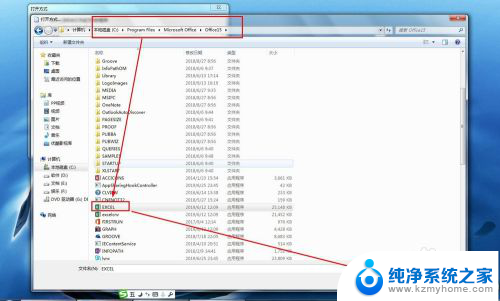
4.另一种方法就是,点击开始——所有程序——Microsoft Office 2013——Excel 2013——打开EXCEL程序后,点击打开——文件——打开一个EXCEL文件,然后再试试右击打开方式是否已经自动添加EXCEL打开方式。
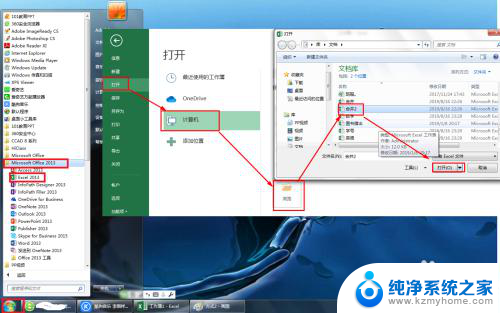
5.再有一个可能就是EXCEL损坏或没有安装(已卸载了),需要重新安装OFFICE。如图双击OFFICE2013的setup安装程序,按步骤去操作完成安装就可以了。
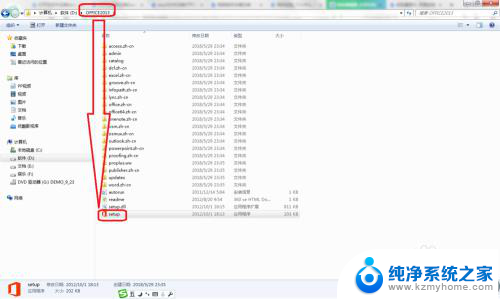
以上就是打开方式中没有excel选项的全部内容,还有不清楚的用户就可以参考一下小编的步骤进行操作,希望能够对大家有所帮助。
打开方式中没有excel选项 Excel文件打不开的解决方法相关教程
- 右键没有快捷打开方式 电脑鼠标右键没有打开方式选项
- 打开excel文件显示只读 excel打开文件时出现只读提示的解决办法
- excel取消选项格式 excel取消下拉选项的方法
- ps可以打开raw格式吗 ps打不开raw格式文件解决方法
- excel无法打开文件扩展名无效 Excel文件扩展名无效无法打开
- excel加入勾选框 怎么在Excel中添加可打勾的选项框
- xlsx打开乱码怎么解决 excel打开显示乱码的解决办法
- 打不开电脑文件夹怎么办 电脑文件夹打不开解决方法
- 怎么样打开两个excel 怎样同时在电脑上打开两个excel文件
- excel表格如何设置选项 Excel表格中的下拉选项设置步骤
- 微信发送不了语音 微信语音发送不了怎么办
- tcl电视投屏不了 TCL电视投屏无法显示画面怎么解决
- 3dmax打开没反应 3dmax打不开一直加载不出来
- 电视上怎么打开无线投屏 电视怎么打开无线投屏功能
- 文件夹里面桌面没有了 桌面文件被删除了怎么办
- windows2008关机选项 Windows server 2008 R2如何调整开始菜单关机按钮位置
电脑教程推荐
- 1 tcl电视投屏不了 TCL电视投屏无法显示画面怎么解决
- 2 windows2008关机选项 Windows server 2008 R2如何调整开始菜单关机按钮位置
- 3 电脑上的微信能分身吗 电脑上同时登录多个微信账号
- 4 怎么看电脑网卡支不支持千兆 怎样检测电脑网卡是否支持千兆速率
- 5 荣耀电脑开机键在哪 荣耀笔记本MagicBook Pro如何正确使用
- 6 一个耳机连不上蓝牙 蓝牙耳机配对失败
- 7 任务栏被隐藏时,可以按 键打开开始菜单 如何隐藏任务栏并用快捷键调出
- 8 电脑为什么找不到打印机 电脑找不到打印机怎么连接
- 9 word怎么清除最近打开文档记录 Word文档打开记录快速清除技巧
- 10 电脑排列图标怎么设置 桌面图标排序方式设置教程